联想电脑的用户还是非常的多的,不过大多数的用户应该在重装系统时都不知道怎么进入启动菜单,最近也经常有用户问:联想电脑按f几恢复出厂设置?答案是F2,下面是自由互联小编为
联想电脑的用户还是非常的多的,不过大多数的用户应该在重装系统时都不知道怎么进入启动菜单,最近也经常有用户问:联想电脑按f几恢复出厂设置?答案是F2,下面是自由互联小编为大家带来的联想电脑一键恢复出厂系统设置教程,有需要的用户可以来看一看。

联想电脑按f几恢复出厂设置
答:F12
联想电脑一键恢复出厂系统设置教程
1、必须先插入系统光盘或启动U盘,然后重启电脑,启动过程中不断按启动热键,比如F12;

2、然后会跳出启动项选择菜单,以下图为例,DVD表示光盘,USB KEY表示U盘,选择一项,按回车,就可以进入光盘或U盘重装界面;

3、CD开始加载恢复出厂设置的必要文件,引导系统启动。
4、恢复系统引导成功后,进入"lenovo factory recovery",余下的流程基本上就是插入制作好的 DVD 恢复光盘,一般有三个,须按原来制作时的顺序正确放入光驱。
5、系统恢复完成后,点击重启,进入系统安装的最后阶段。
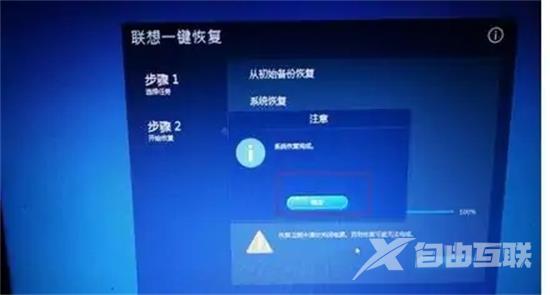
相关教程:联想电脑一键恢复出厂系统
